发布时间:2025-03-25来源:互联网作者:新瑶
在日常生活中,Windows 10系统的用户可能会遇到电脑死机卡住不动的情况。这种现象常常让人感到沮丧,因为它不仅影响了工作效率,还可能导致未保存的数据丢失。那么,当 Windows 10 电脑死机时,我们应该如何应对呢?本文将为大家提供一些实用的解决方法和预防措施。
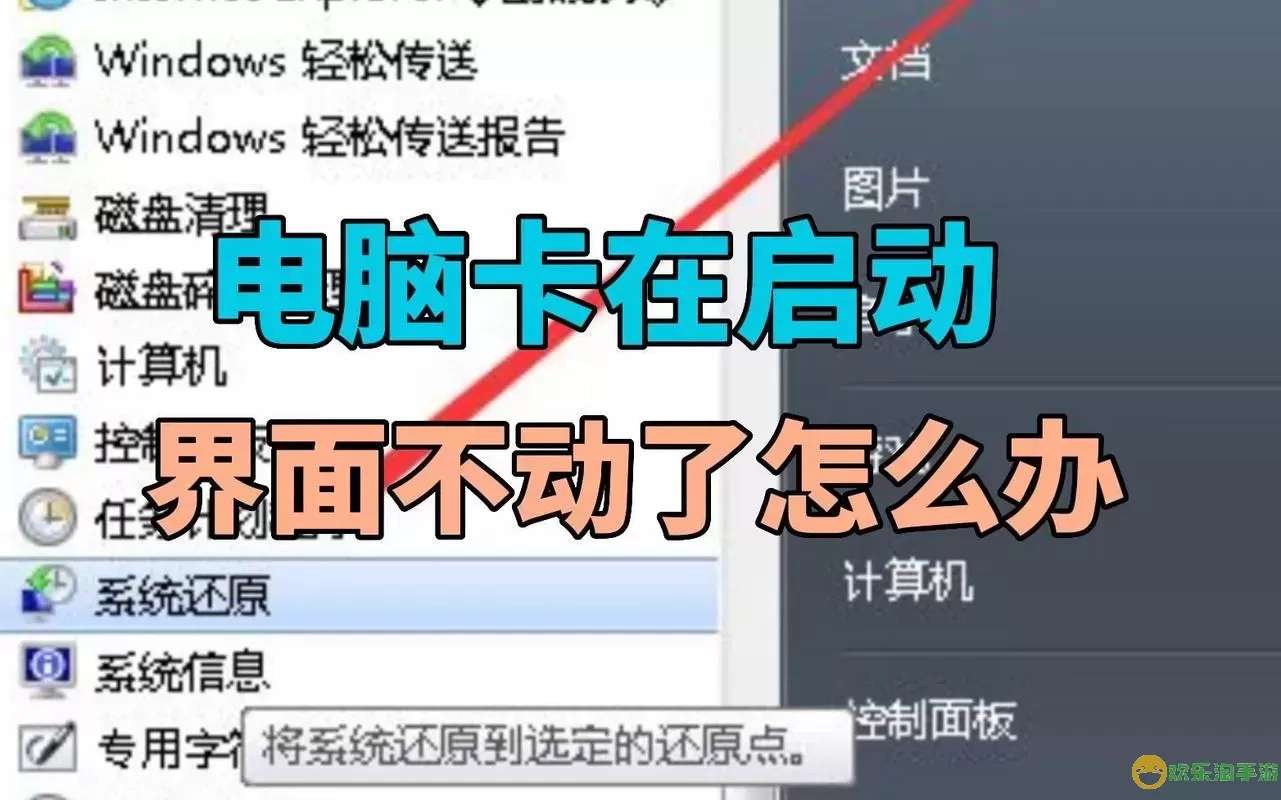
首先,让我们了解一下造成 Windows 10 电脑死机的常见原因。常见的原因包括:系统驱动程序不兼容、系统文件损坏、硬件故障、过多的后台进程占用资源等等。尤其是当我们的电脑长时间使用而没有重启时,后台程序可能会越来越多,导致系统资源紧张,从而引发死机现象。
当你发现 Windows 10 电脑死机时,首先要做的就是尝试强制重启。你可以长按电源键,直到电脑完全关闭,再次按下电源键重启电脑。有时候,简单的重启操作就能解决小故障。但是,这样做并不能解决根本问题,因此重启后,你需要进一步检查系统的运行状态。
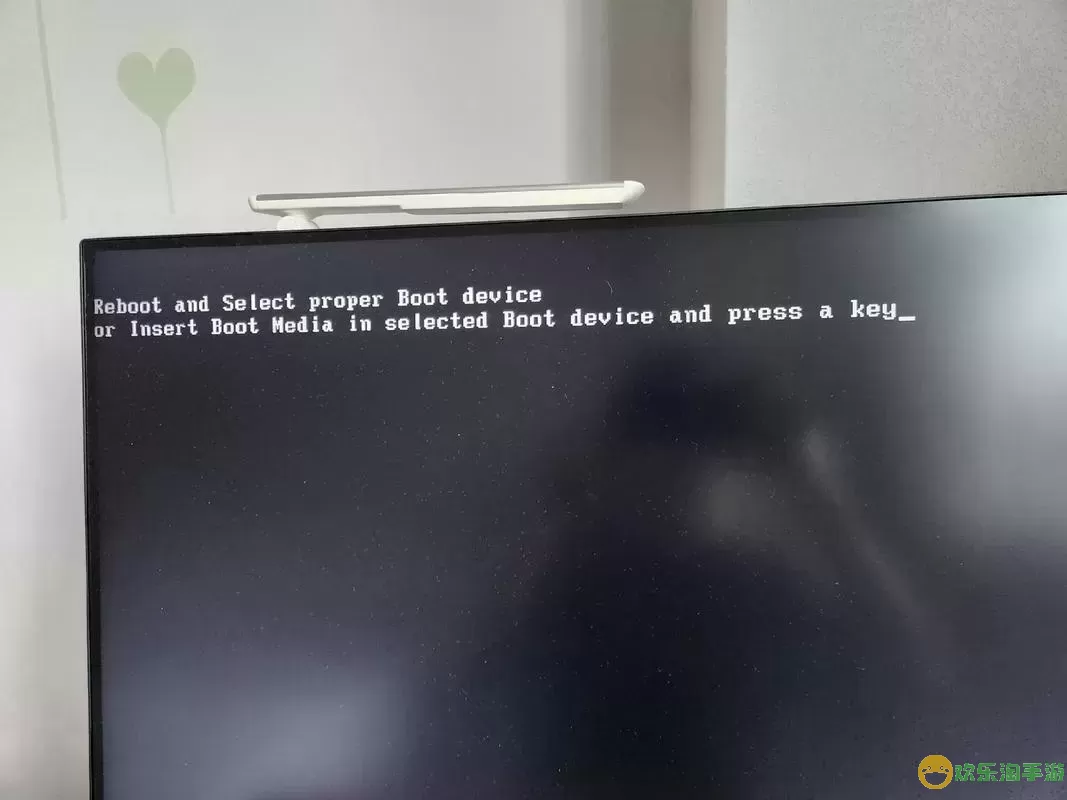
为了诊断问题,你可以进入“任务管理器”。在电脑正常启动后,右键点击任务栏,选择“任务管理器”,查看“进程”或“性能”选项卡,找出是否有程序占用过多CPU或内存。如果发现某个进程异常占用资源,可以尝试结束该进程,看看是否能恢复系统的正常运行。
此外,检查系统和驱动程序是否是最新版本也非常重要。打开“设置”,选择“更新和安全”,检查是否有可用的Windows更新。如果有更新,请及时安装,因为更新通常会修复已知的漏洞和兼容性问题。同时,查看设备管理器中的驱动程序,确保所有驱动程序都是最新的,特别是显卡和主板驱动。
如果你的电脑在运行特定程序时才出现死机现象,考虑卸载该程序并重新安装。有时候,程序本身的错误或与系统的不兼容会导致系统崩溃。
当排查完软件问题后,接下来就要关注硬件方面了。可以使用Windows自带的“内存诊断工具”检查内存是否存在问题,亦可使用硬盘检测工具检查硬盘的健康状态。如果你怀疑某个硬件部件出现故障,比如内存条或硬盘,建议寻求专业人士的帮助进行检测和维修。
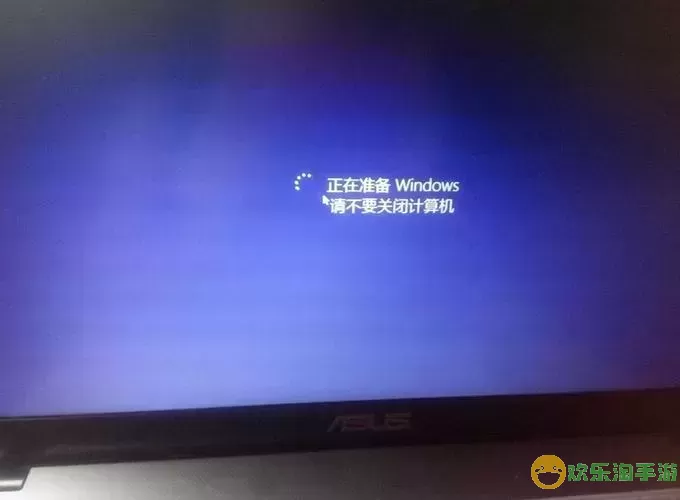
除了以上解决方法,良好的日常习惯也是预防死机现象的重要措施。定期清理电脑内存与硬盘、限制启动项、保持系统和软件的更新可以有效降低出现死机的概率。此外,备份重要数据同样不可忽视。使用云存储或外接硬盘备份数据,有助于防止因突发死机造成的数据丢失。
最后,如果你的 Windows 10 电脑死机现象频繁发生,不妨考虑进行系统还原或重装操作。重装系统虽然相对复杂,但可以彻底解决由系统错误导致的问题。在进行这一操作前,请确保备份好个人数据,以免造成数据丢失。
总之,Windows 10电脑死机卡住不动的问题虽然让人困扰,但大多数情况下,我们可以通过一些简单的方法来处理和解决。掌握必要的系统维护知识,保持良好的使用习惯,将能够有效降低死机的发生率,让你的电脑运行更加顺畅。

2024-03-14
魔兽三国塔防地图 魔兽三国塔防地图玩法攻略
巅峰极速gtr18 巅峰极速GTR18震撼发布
荣耀崛起农场 荣耀崛起庄园
古墓笔记和怀线 古墓笔记怀线探秘
猫和老鼠手游奥尼玛国服系列 猫和老鼠手游奥尼玛国服资讯
《脑洞大侦探》第2关中的隐藏物体在哪里
《COK列王的纷争》手游金矿采集指南
《英雄联盟手游》虎年限定皮肤介绍
剑与契约下架了么